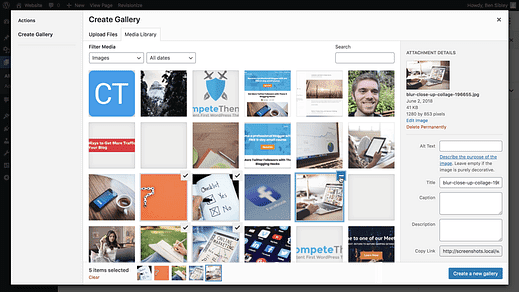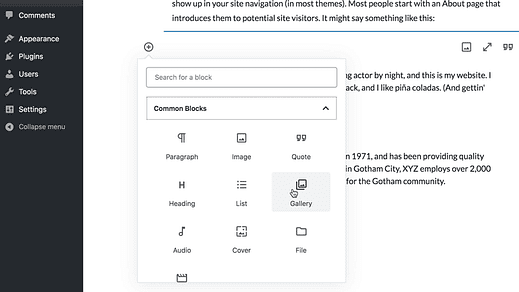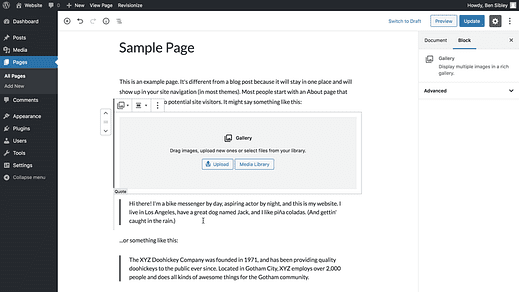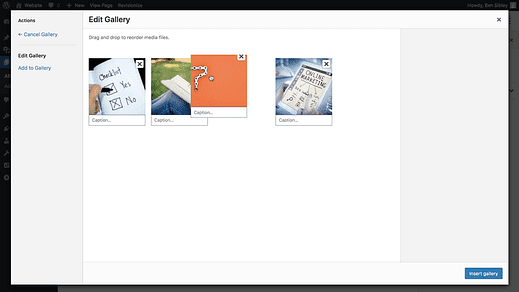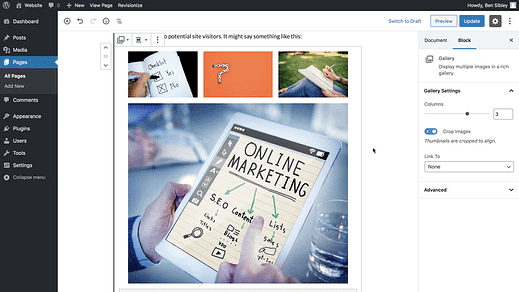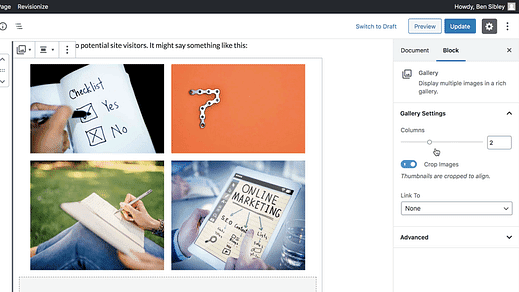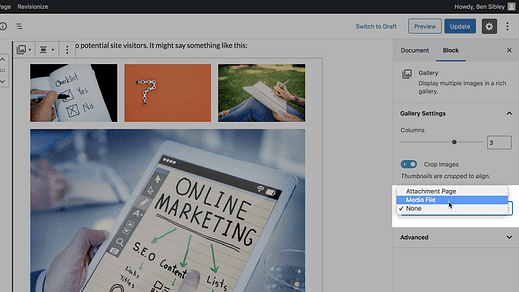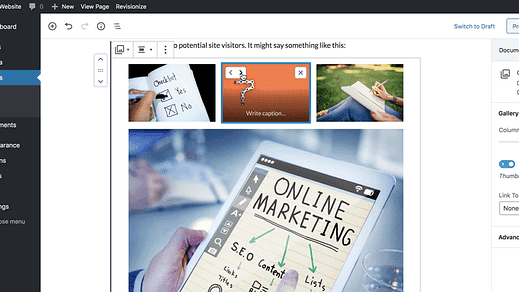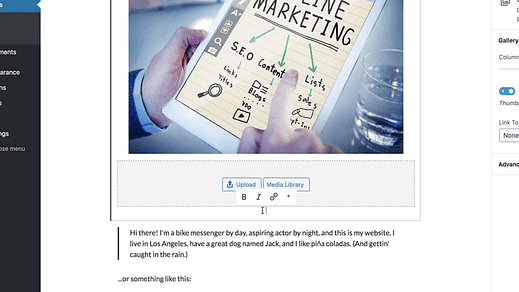Como criar uma galeria de imagens com WordPress
Você comete esse erro?
Eu vejo muitos iniciantes em WordPress incluirem longas listas de imagens em seus posts quando um único bloco de galeria ficaria muito melhor.
E além de ter uma aparência melhor, é uma experiência mais amigável.
Saber quando usar galerias é uma das melhores maneiras de deixar seu site mais bonito.
E a melhor parte é que você nem precisa adicionar um novo plugin.
Você pode adicionar galerias a qualquer postagem ou página seguindo alguns passos simples.
Como adicionar uma galeria de fotos
Se você preferir assistir a versão em vídeo, aqui está meu tutorial do Youtube sobre como adicionar galerias ao WordPress.
Inscreva-se nos Temas do Compete no Youtube
A primeira etapa é fazer login em seu site e visitar a postagem ou página onde deseja adicionar uma galeria.
Uma vez lá, abra o seletor de blocos e dentro da seção Blocos Comuns, clique no bloco da Galeria que você encontra lá.
Uma vez clicado, você verá o bloco da galeria adicionado imediatamente.
Você pode carregar uma nova imagem ou usar o outro botão para selecionar uma imagem existente em sua Biblioteca de mídia.
Dentro do pop-up que aparece após clicar em qualquer um deles, você pode escolher entre as imagens recém-carregadas e as imagens existentes em sua Biblioteca de mídia.
Clicar em uma imagem irá adicioná-la às imagens selecionadas e, se você passar o mouse sobre uma imagem selecionada, a marca de seleção se transformará em um botão de menos que você pode clicar para removê-la.
Quando estiver satisfeito com as imagens selecionadas, clique no botão Criar uma nova galeria no canto inferior direito da janela pop-up.
Você será levado a esta nova página onde poderá reordenar as imagens e adicionar legendas individuais
As imagens podem ser reordenadas arrastando e soltando
Você sempre pode reordenar as imagens e adicionar legendas mais tarde, então clique no botão Inserir Galeria no canto inferior direito para continuar e você verá a galeria inserida na postagem.
Isso é tudo que você precisa fazer para adicionar uma galeria de imagens ao WordPress!
Existem algumas opções integradas para personalizar a galeria de acordo com sua preferência antes de terminar.
Como personalizar sua galeria
Como você viu na captura de tela acima, a galeria organiza automaticamente as imagens em algumas colunas.
Você pode personalizar o número de colunas usando a primeira opção na barra lateral direita após selecionar o bloco da galeria.
Arraste o controle deslizante para a direita para aumentar o número de colunas
Você não terá controle preciso sobre o layout, mas a opção de escolher o número de colunas normalmente é suficiente para obter a apresentação desejada.
Além de alterar o número de colunas, você também pode desativar o corte automático.
Lembre-se de que desativar o corte pode levar a algumas formas e linhas irregulares na galeria.
A última opção da galeria permite escolher onde vincular as imagens.
Por padrão, as imagens não são vinculadas, mas você pode vinculá-las todas às suas páginas de anexo ou aos arquivos de mídia.
Se não estiver satisfeito com a disposição das imagens, você pode passar o cursor sobre qualquer uma delas e clicar nos botões de seta na parte superior para reordená-las.
E, por último, você pode definir uma legenda para toda a galeria em vez de imagens individuais usando a opção de legenda na parte inferior do bloco.
Galerias de imagens em WordPress
Isso é tudo que você precisa saber sobre como adicionar galerias de imagens a postagens e páginas do WordPress.
Embora o bloco da galeria incluído no WordPress seja incrivelmente fácil de usar, você pode querer mais controle sobre os recursos e o estilo. Nesse caso, você pode verificar os plug-ins do FooPlugins ou navegar em nossa coleção dos melhores plug-ins da galeria:
Os 5 melhores plug-ins do WordPress para galeria de imagens
Com esses plug-ins, você poderá adicionar lightboxes, incluir a mesma galeria em várias páginas, colocar marcas d’água em suas imagens e muito mais.
E se você quiser fazer das galerias o centro do seu site, pode gostar de um destes temas:
13 principais temas da galeria do WordPress
Você encontrará alguns modelos incríveis nessa coleção que colocarão imagens e galerias na vanguarda do design do seu site.